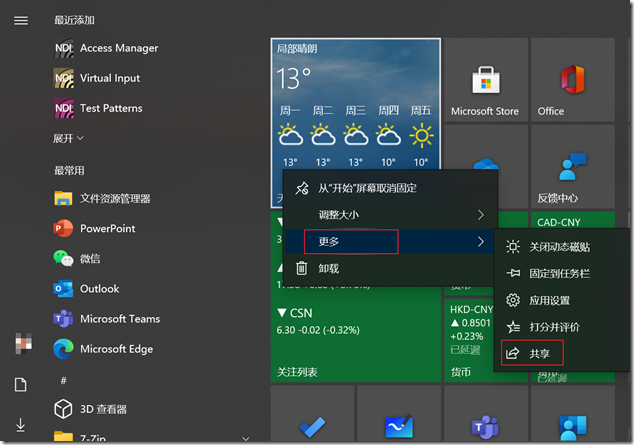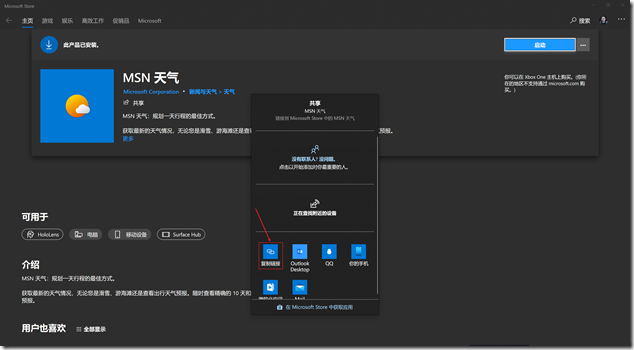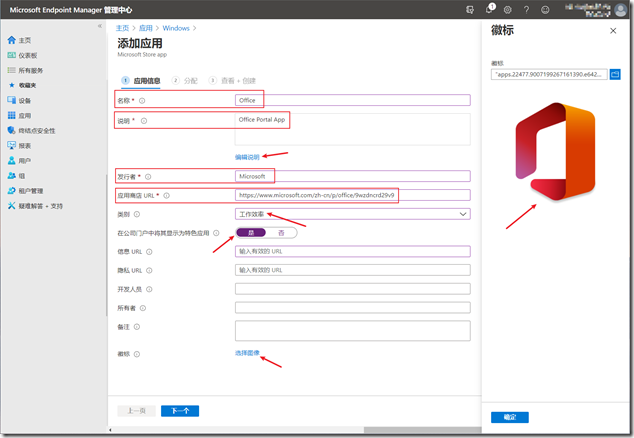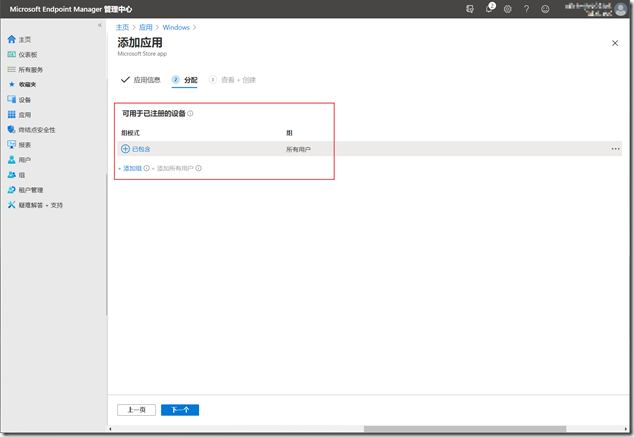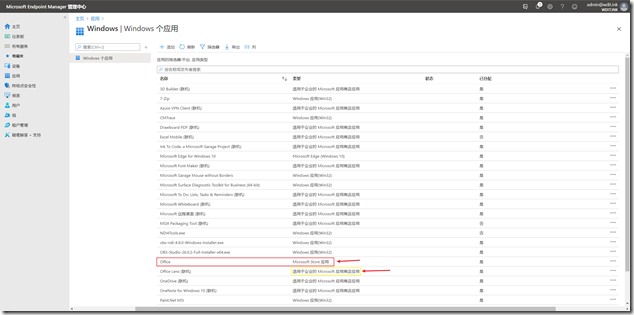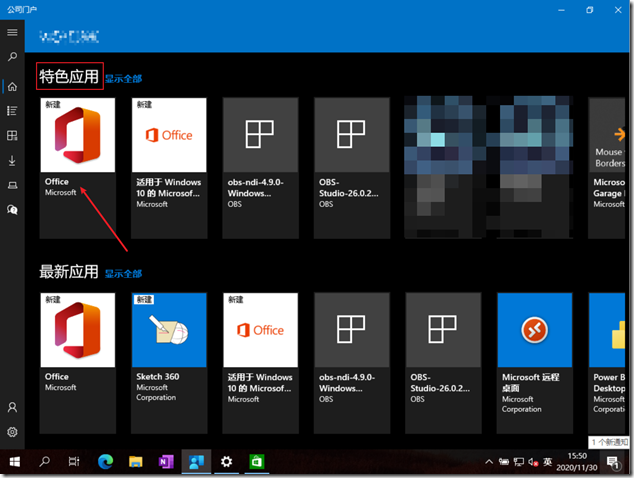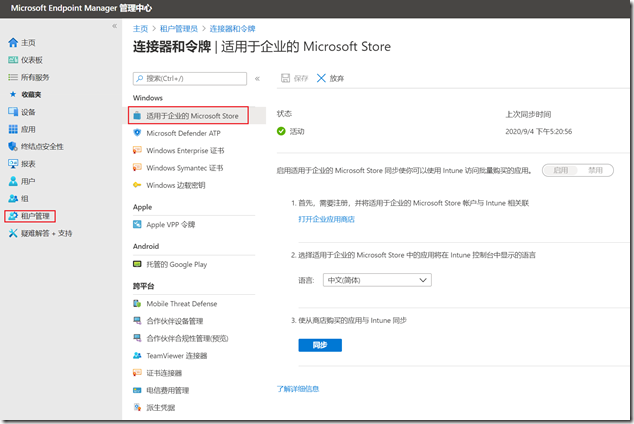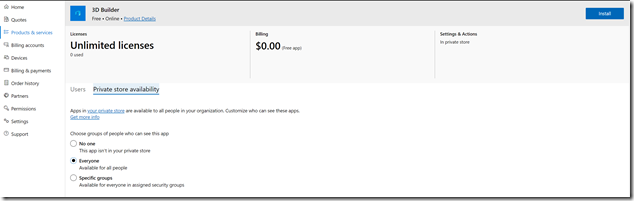HOWTO: 使用 Intune 为 Windows PC 部署 Microsoft Store 应用

HOWTO: 使用 Intune 为 Windows PC 部署 Microsoft Store 应用
如果之前你阅读过“HOWTO: 从 Microsoft Store for Business 删除应用”,应该会对 Intune 部署 Microsoft Store for Business(以下简称MSfB)应用有一定的了解,而今天要与大家分享的是通过 Intune 部署 Microsoft Store 应用。两者的区别在于 MSfB 除了可以通过 Company Portal(公司门户)和 Microsoft Store 来获取安装外,还支持强制部署(Required),这样应用就可以直接推送安装给设备或用户,无需用户再去选择安装;而后者 Microsoft Store 应用仅支持用户选择安装(Available for enrolled devices),即发布的应用必须由用户通过 Company Portal 去触发安装。很显然 MSfB 更适用于企业,但该服务目前并不是在所有区域可用,所以折中的选择只有 Microsoft Store,当然如果你的企业已经获得了 LOB App(.appx, .appxbundle, .msix, .msixbundle, .msi),也将会支持 Required 模式,gOxiA 将在以后分享这些内容。
言归正传,要使用 Intune 部署 Microsoft Store 应用(以下简称:MSStore App)十分简单,首先要获取到 MSStore App 的 URL,如果你已经在一台 Windows PC 上安装了这款应用,则可以通过鼠标右键单击应用,然后选择“更多”下的“共享”。
之后系统会自动打开 Microsoft Store 应用并定位到这款应用信息页面,还会弹出共享对话框,在对话框中单击“复制链接”,此时并没有结束,必须要打开浏览器粘贴并访问此 URL,并获取浏览器地址栏中的 URL 才可以添加到 Intune 中,根据需要可以将应用的 Logo 图片保存到本地以备后用。
现在访问 Microsoft Endpoint Manager admin center,定位至 应用 - Windows 应用下,添加应用选择 Microsoft Store 应用 类型,标星号的文本框为必填项,名称和发行者可以根据应用实际信息填写,说明部分由于支持 Markdown 格式,所以需要先点击“编辑说明”才能输入内容;应用商店 URL 便是我们前面获取到的最终的应用 URL,如果输入错误的格式会有提示信息;这里还建议直接将应用归类,并根据需要设定为特色应用,这样当用户打开 Company Portal 时就能在醒目的位置看到它;还记得前面让保存的 Logo 图片吗,可以将其上传这样用户就能更直观的获取到应用的信息。
在“分配”配置页面中,我们会看到当前只有一个选项,即:可用于已注册的设备(Available for enrolled devices),并支持分配个特定组或所有用户。所以你会留意到 MSStore App 存在诸多限制,其实并不适合企业用户部署。
MSStore App 添加完毕后可以在应用列表中看到,下图中可以看到 MSStore App 和 MSfB App 两种类型。
现在用户就可以启动 Company Portal 来选择安装应用,如果在前面我们将它设定为特色应用,则会看到如下图类似的排版。
[Intune] 使用 Get-WindowsAutopilotInfo 直接向 Windows Autopilot 注册设备

使用 Get-WindowsAutopilotInfo 直接向 Windows Autopilot 注册设备
如果你还记得这篇文章“HOWTO: 收集 DeviceID 用于测试 Windows Autopilot”,应该不会对 Get-WindowsAutopilotInfo 感到陌生。利用 Get-WindowsAutopilotInfo 可以收集设备的 DeviceID,然后参考“HOWTO: 将收集的 Windows Autopilot DeviceID 添加到 Intune”注册到 Windows Autopilot 执行部署。
将 DeviceID 添加到 Intune 的步骤还是比较繁琐的,现在 Get-WindowsAutopilotInfo 可以直接注册设备,这极大简化了测试过程。
让我们重温一下 Get-WindowsAutopilotInfo 的获取步骤:
1. 在 PowerShell 命令提示符下执行如下命令行,以安装 Get-WindowsAutopilotInfo。
备注:使用“-RequiredVersion X.X”可以指定要安装的版本,如果之前已经安装了旧版,请务必使用 –force 参数,更详细的参数介绍可参考官方文档“Install-Script”。
2. 为了能够执行该脚本,需要修改本地的安全策略。
Get-WindowsAutopilotInfo 准备完毕后,可以事先创建一个设备组并匹配到 Windows Autopilot 配置文件,本例中 gOxiA 创建了一个特定厂商设备的动态组,如下图所示,有关设备组的创建可参考“HOWTO: 在 Intune 中为 Windows Autopilot 部署创建设备组”。
现在我们可以执行以下命令行,来获取 DeviceID 并注册到 Windows Autopilot,也可同时分配到指定组,并等待配置文件分配。
HOWTO: 从 Microsoft Store for Business 删除应用
HOWTO: 从 Microsoft Store for Business 删除应用
如果您正在评估,甚至已经开始使用 Intune 来部署和管理 Windows 终端,会发现 Intune 部署应用的流程非常简单,尤其是通过 Microsoft Store for Business(MSfB) 部署 UWP 应用更加便捷。如果您还没有激活 MSfB 可以即可访问 Microsoft Endpoint Manager 管理中心,在“租户管理”中导航到“连接器和令牌”,之后就能看到“适用于企业的 Microsoft Store”,可以将其启用,并点击“打开企业应用商店”激活该服务,并与 Intune 绑定,成功后会看到如下图所示的界面。
点击“打开企业应用商店”可以访问 MSfB,或者也可以通过这个网址“https://businessstore.microsoft.com/”访问,通过“同步”按钮可以手动将 MSfB 购买的应用与 Intune 同步,否则需要等待15分钟。(PS:有关 MSfB 的性能指标可参考:https://docs.microsoft.com/zh-cn/microsoft-store/manage-private-store-settings)
在 MSfB 中企业 IT 人员可以获取免费或购买收费的应用程序,这些应用程序通常会提供 Online 或 Offline 的授权,前者我们可以通过 Microsoft Store 或 Company Portal 来分发,后者则可以下载 UWP 应用包实现侧加载。在获取到应用后,如果计划通过 Company Portal 分发以及强制部署,那么可以通过 Endpoint Manager 管理中心按需分配这些应用给特定用户和设备。此外您可以会注意到在 MSfB 管理界面中,也提供了分配应用的方法,这里的配置将作用到 Microsoft Store 中的专用商店。
到这里,gOxiA 大致描述了添加应用的过程,而本文的主题是从 Microsoft Store for Business 删除应用,在删除时我们会有以下几种场景。
第一种场景,我们希望从 Microsoft Store 下的专用商店中删除这些应用,避免用户自行从那里安装应用。这个场景下我们参考前面的截图,在“Private store availability”中将其改为“No one”。
第二种场景,即 IT 因为测试而获取了一些应用,现在希望从 MSfB 中整体清除它们,也就是从 Products & services 列表中清理掉。此时会发现我们根本找不到删除按钮。此时其实是一种概念的转换,我们实际上要清楚的是这份应用的购买订单,所以应当从“Order history”中退订,具体参考下图。
这样我们的列表就会显得干净许多,一些并不适用的应用也不再碍眼。对于Microsoft Account 类型的消费用户,目前还没有找到清理的办法,在我的列表中还能看到很多上古时代 Windows Phone 的应用。